¿Cómo solucionar INET_E_DOWNLOAD_FAILURE en IE y Edge?
Problema: Hola. Estoy usando MS Edge y no puedo acceder a algunas webs, YouTube entre ellas. En vez de ello, recibo el error INET_E_DOWNLOAD_FAILURE. No estoy seguro de qué significa, pero espero que seáis capaces de ayudarme con esto. Gracias.
Respuesta resuelta
INET_E_DOWNLOAD_FAILURE es un error de navegador que solo puede ocurrir en los navegadores de Microsoft, como MS Edge o Internet Explorer. Aunque el error puede ocurrir solo en una página web en particular, otros usuarios han reportado que el problema es más universal y son incapaces de visitar las páginas webs más visitadas debido a este error. Los errores de navegador con un fenómeno bastante común y cada uno de ellos ocurre debido a varias razones.
Al igual que Windows tiene su propio conjunto de códigos de error (por ejemplo, 0x8007371b o WHEA_UNCORRECTABLE_ERROR), los navegadores también los utilizan. Por supuesto, también están basados en el tipo de navegador, por ejemplo, un error ERR_NAME_NOT_RESOLVED en Chrome solo puede ser visto en ese particular navegador, aunque los correspondientes errores estén presentes en el resto de navegadores también – usan diferentes nombres.
Esencialmente, el error INET_E_DOWNLOAD_FAILURE significa que tus navegadores MS Edge o Internet Explorer tienen algunos archivos temporales corruptos, caché y cookies, y el contenido del sitio no ha podido ser descargado.
Cuando navegas en Internet, algunos componentes son enviados a tu navegador por conveniencia. Por ejemplo, una vez que visitas YouTube dentro con tu cuenta de Google con la que tienes la sesión iniciada, no tienes que ingresar tus credenciales todo el tiempo.
Los archivos en la caché también sirven para un propósito mayor. Si has visitado previamente un sitio, el navegador creará datos en la caché para él, lo que incluye scripts de JavaScript, archivos HTML y otros componentes de páginas. Esto permite reducir el ancho de banda para el visitante (hace que la web cargue cantes) y el servidor de la página (previniendo sobrecargas).
Sin embargo, los datos acumulados pueden causar varios problemas. Antes de nada, los expertos en seguridad recomiendan limpiar los datos de las páginas webs cada cierto tiempo por razones de seguridad. Por ejemplo, si tienes un adware instalado en tu dispositivo, puede continuar registrando tus actividades de navegación mientras las cookies permanezcan dentro de tu navegador. INET_E_DOWNLOAD_FAILURE es otro ejemplo de que los archivos en la caché pueden causar problemas.
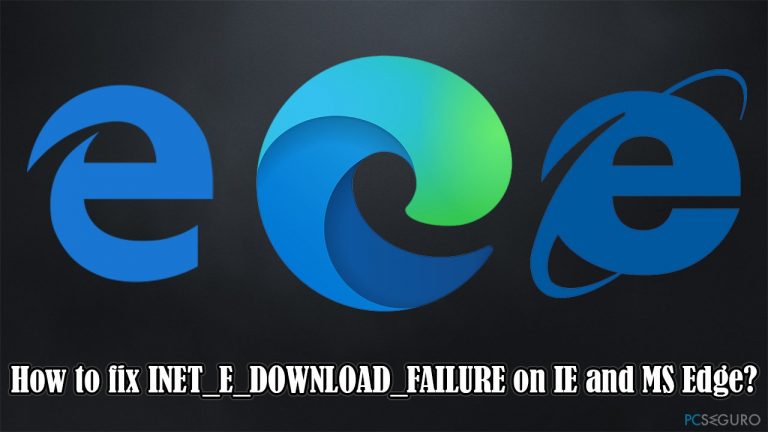
A continuación encontrarás varios modos de solucionar el error INET_E_DOWNLOAD_FAILURE – esto te permitirá visitar todas las páginas de nuevo sin interrupciones. Recuerda que los archivos temporales corruptos pueden no ser la única razón por la que esto ocurre, por lo que tendrás que probar varias soluciones antes de que una te funcione.
Antes de comenzar, nos gustaría recomendarte que ejecutases una comprobación completa del sistema con FortectMac Washing Machine X9. Esto limpiará todos los archivos temporales por ti y eliminarás las cookies y otros datos automáticamente, lo que acabará resultando en la solución de INET_E_DOWNLOAD_FAILURE.
Limpiar los archivos temporales de MS Edge o Internet Explorer
Ya que este código de error particular solo está presente en los navegadores MS Edge e Internet Explorer, te proporcionaremos soluciones solo para ellos.
Limpiar los archivos temporales de MS Edge
- Abre MS Edge y haz click en Menú
- Selecciona Privacidad y Seguridad
- Bajo Limpiar datos de navegación, elige Seleccionar qué limpiar
- Elige todo (puedes dejar las contraseñas) y haz click en Limpiar.
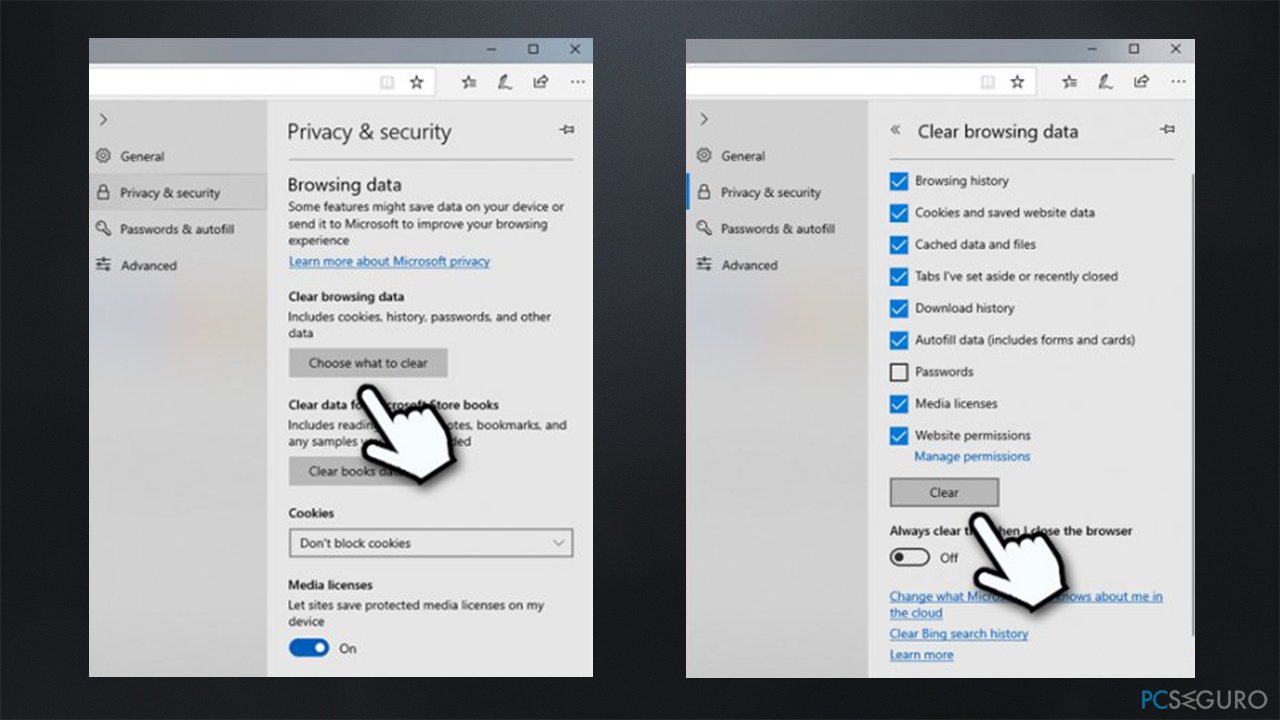
Limpiar los archivos temporales de MS Edge (Chromium)
- Click en los tres puntos horizontales (Ajustes) localizados en la esquina superior derecha
- Selecciona Configuración
- Ve a la sección de Privacidad, búsqueda y servicios
- Bajo Limpiar datos de navegación, elige Seleccionar qué limpiar
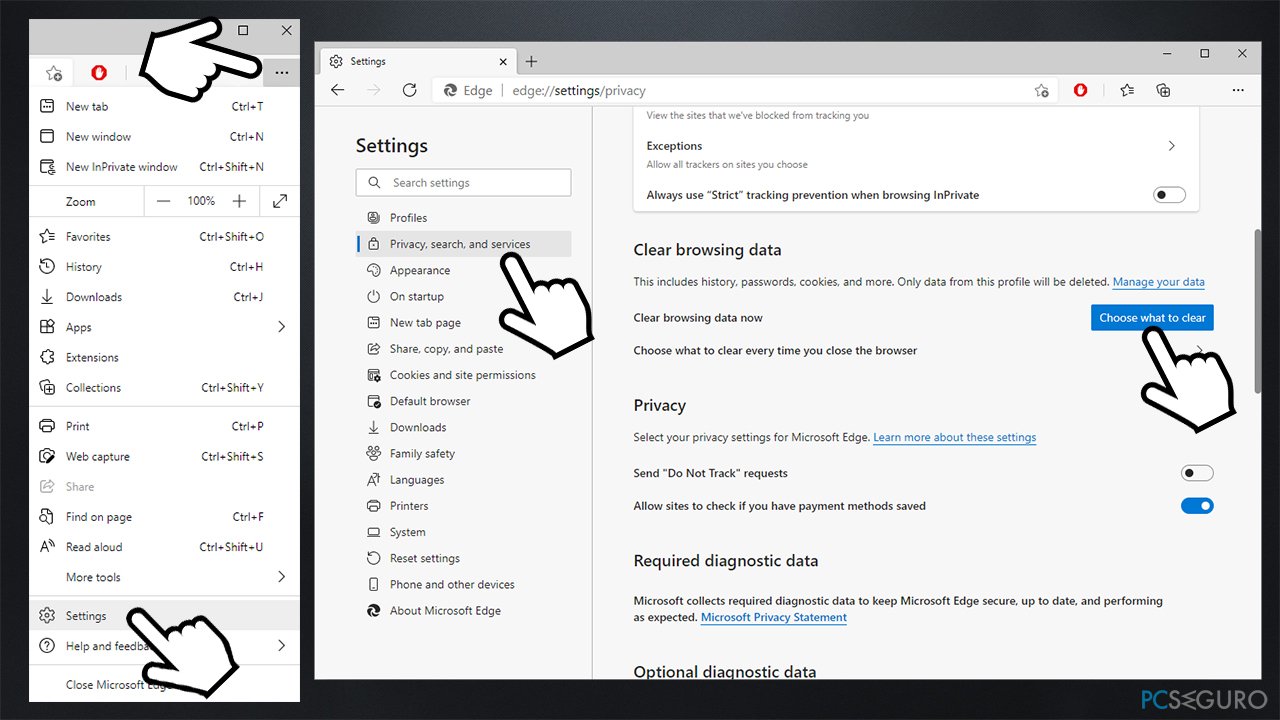
- Bajo rango de fecha, elige Todo el tiempo
- Selecciona cualquiera y elige Limpiar ahora.

Limpiar los archivos temporales de Internet Explorer
- Escribe inetcpl.cpl en la búsqueda de Windows y pulsa Enter
- Bajo Historial de navegación, elige Eliminar…
- Selecciona las siguientes secciones:
-
Preservar datos de páginas favoritas
Archivos temporales de Internet y páginas webs
Datos de páginas y cookies
History - Pulsa Eliminar.
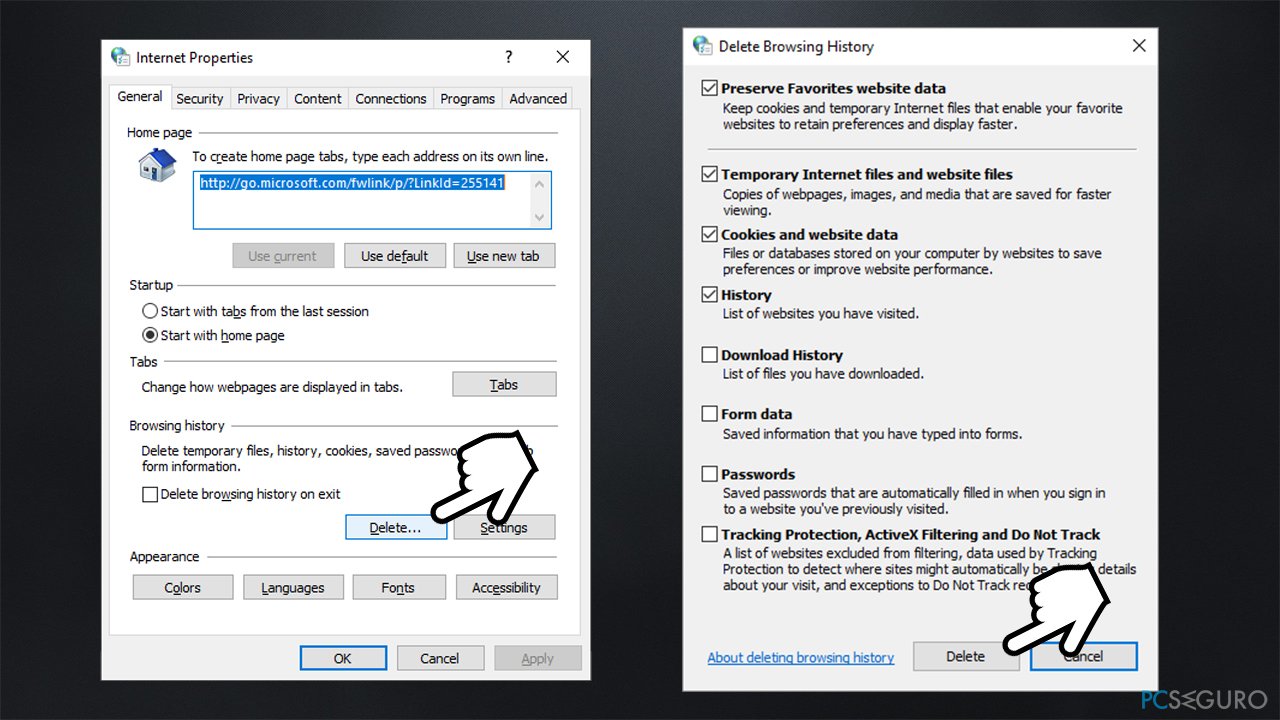
Restaurar los ajustes avanzados en Opciones de Internet
Restaurar los ajustes avanzados en Opciones de Internet podría ayudarte a solucionar el problema INET_E_DOWNLOAD_FAILURE.
- Escribe inetcpl.cpl en la búsqueda de Windows y pulsa Enter
- Ve a la pestaña Avanzado
- Click en Restaurar ajustes avanzados
- Desliza hasta la sección Seguridad bajo Configuración y desmarca No guardar las páginas encriptadas en el disco
- Finalmente, haz click en Aplicar y Aceptar.
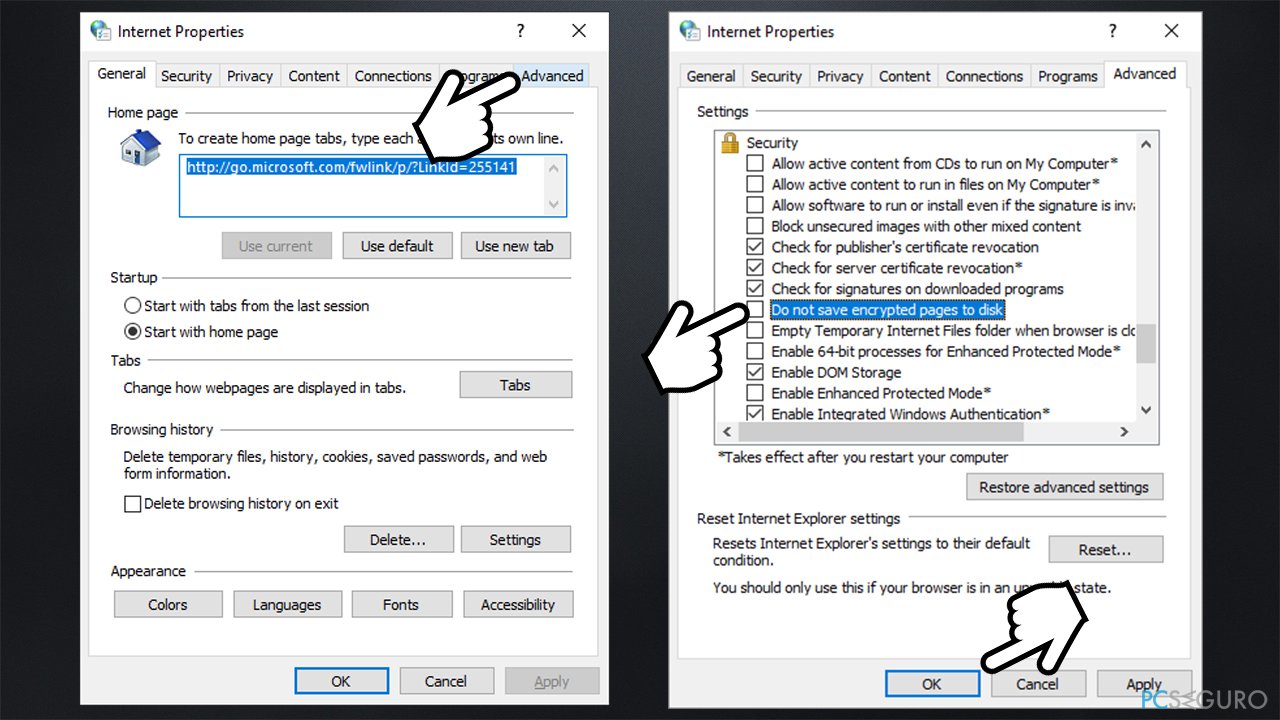
Ejecutar el Comprobador de Archivos del Sistema
Ya que el problema puede estar relacionado con archivos corruptos del sistema, te recomendamos que ejecutes el Comprobador de Archivos del Sistema – puede encontrar y reemplazar archivos rotos tras una comprobación completa del sistema:
- Escribe cmd en la búsqueda de Windows y pulsa Ejecutar como Administrador
- En la nueva ventana, escribe el siguiente comando y pulsa Enter:
-
sfc /scannow
- Ahora espera a que Windows finalice la comprobación (no interrumpas el proceso)
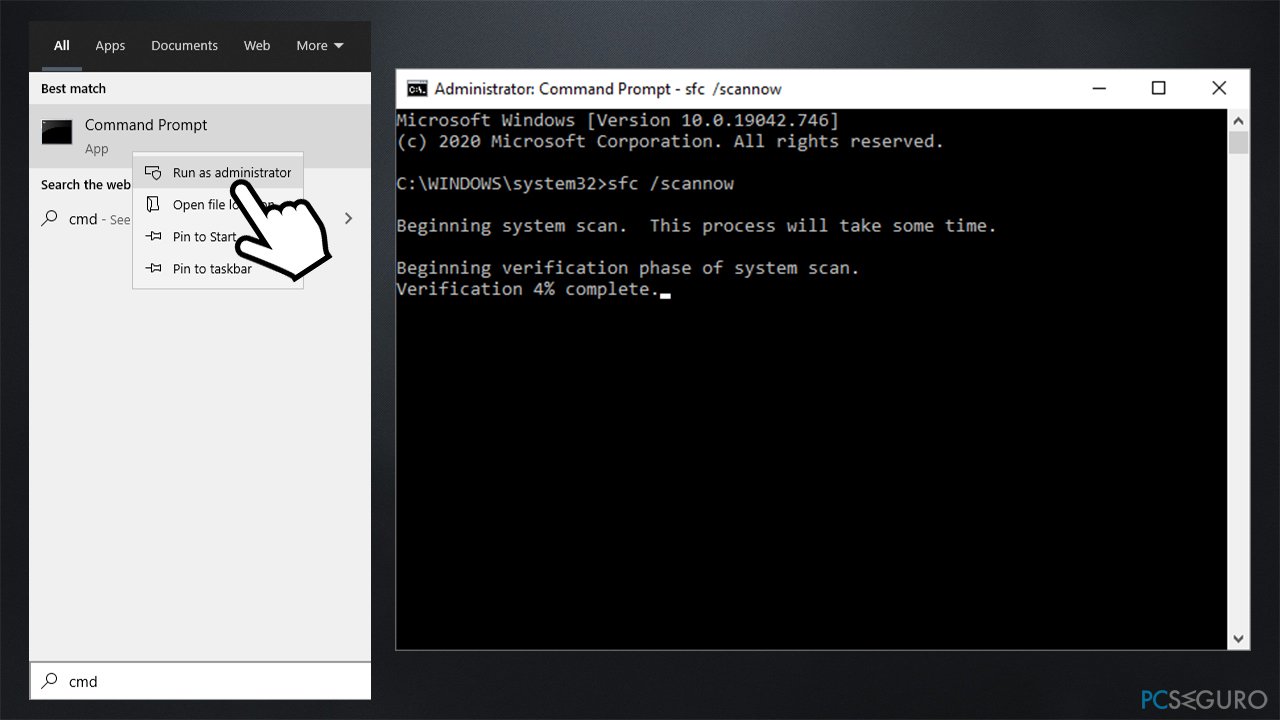
- Una vez completado, proporcionará los resultados de la comprobación y explicará qué se ha reparado
- Finalmente, reinicia tu PC.
Reinicia tu dirección IP y DNS
En cas de que el contenido no haya sido descargado por tus problemas de conexión a internet, deberías intentar resetear tus DNS e IP a través del Símbolo del Sistema:
- Escribe cmd en la búsqueda de Windows y pulsa Ejecutar como administrador
- Usa los siguientes comandos, pulsa Enter tras cada uno de ellos:
-
ipconfig /release
ipconfig /renew
ipconfig /flushdns
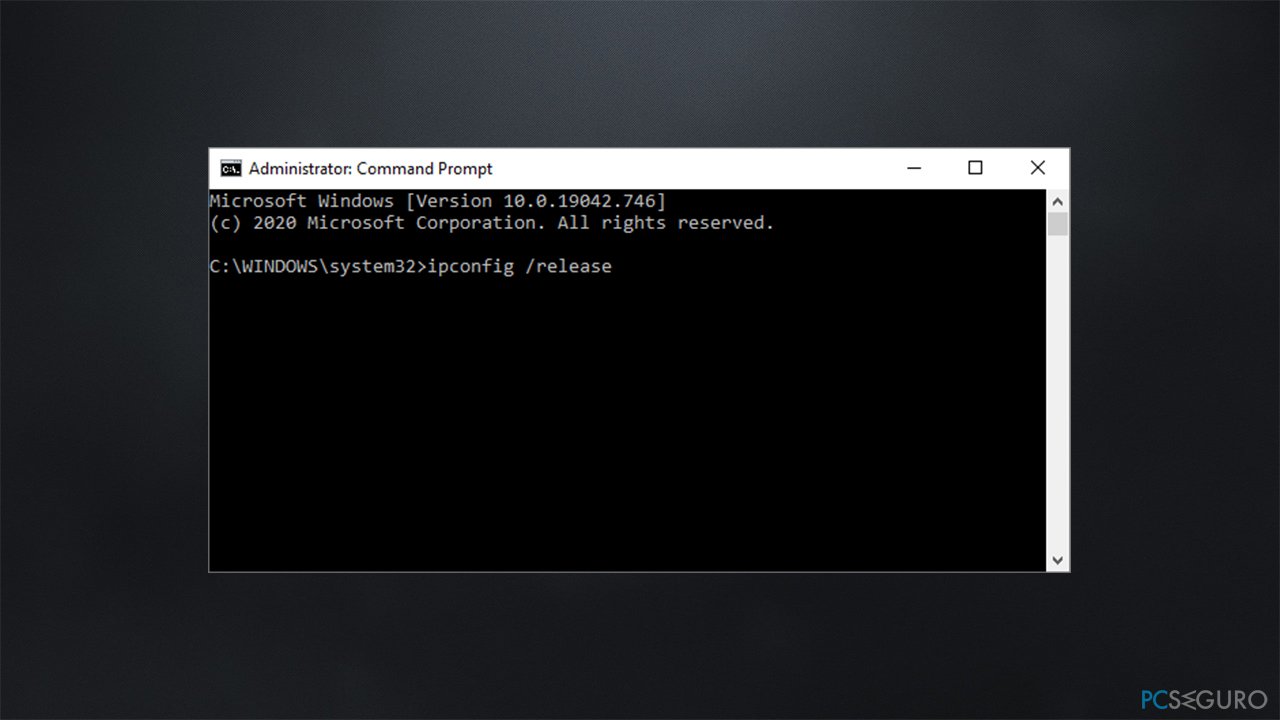
Con suerte, esta guía te ayudará a solucionar el problema de INET_E_DOWNLOAD_FAILURE de una vez por todas. Si no tienes suerte, no dudes en contactar con nosotros e intentaremos asistirte aún más.
Repara tus Errores automáticamente
El equipo de pcseguro.es está intentando hacer todo lo posible para ayudar a los usuarios a encontrar las mejores soluciones para eliminar sus errores. Si no quieres comerte la cabeza con técnicas de reparación manuales, por favor, usa los programas automáticos. Todos los productos recomendados han sido probados y aprobados por nuestros profesionales. Las herramientas que puedes usar para solucionar tu error se encuentran en la lista de abajo.
Protege tu privacidad online con un cliente VPN
Una VPN es crucial cuando se trata de la privacidad del usuario. Los registradores online como cookies no solo son usadas por plataformas de redes sociales y otras páginas webs, sino también por tu Proveedor de Servicios de Internet y el gobierno. Incluso si aplicas los ajustes más seguros a través de tu navegador, puedes ser trackeado a través de las aplicaciones que estén conectadas a Internet. Además, los navegadores centrados en la privacidad como Tor no son la opción más óptima debido a la disminución de la velocidad de conexión. La mejor solución para proteger tu privacidad es Private Internet Access – mantente anónimo y seguro en línea.
Las herramientas de recuperación de datos pueden prevenir la permanente pérdida de archivos
Los programas de recuperación de datos son una de las mejores opciones que pueden ayudarte a recuperar tus archivos. Una vez elimines un archivo, no se desvanece en e aire – permanece en el sistema mientras no haya un nuevo dato que lo sobrescriba. Data Recovery Pro es un programa de recuperación que busca las copias de los archivos eliminados dentro de tu disco duro. Al usar esta herramienta, puedes prevenir la pérdida de documentos valiosos, trabajos de la escuela, imágenes personales y otros archivos cruciales.



Qué más puedes añadir sobre el problema: "¿Cómo solucionar INET_E_DOWNLOAD_FAILURE en IE y Edge?"
Lo siento, debes estar conectado para publicar un comentario.